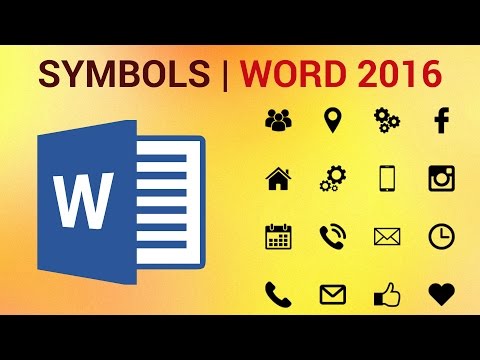Kogume kokku kõik näpunäited, mida peate vähendama Windows 8 häirivust, kui kasutate seda tavapärasel töölaual või sülearvutis ilma puudutamata, muutes selle konversiooni nii lihtsaks kui võimalik.
Muuda failide ühendusi
Vaikimisi ühendab Windows 8 pildi-, video-, muusika- ja PDF-faile kaasasolevate täisekraaniga kaasaegsete rakendustega. Töölaual topeltklõpsake faili ja sul läheb kohe visuaalselt kaasaegsele keskkonnale, kus teie avatud programmid on peidetud ja teil pole nähtavat tegumiriba.
Isegi kui uus kaasaegne liides meeldib, on see töölaua kasutamisel väga ebamugav. Microsoft ei anna meile töölauale eraldi failikombinatsioone, seega peate oma süsteemi failide ühendused muutma töölauarakendustesse.

Sulgeda ilma võludeta
Kaasatud võlusid on aeganõudevam ja ebamugav viis oma Windows 8 arvuti sulgemiseks või taaskäivitamiseks. Jätkake võlusid ja kasutage oma arvuti sulgemiseks lihtsamat meetodit:
- Klõpsake töölaua taustal ja vajutage Windowsi dialoogi avamiseks nuppu Alt + F4.
- Vajutage Ctrl + Alt + Delete ja kasutage nuppu Shut Down.
- Loo spetsiaalsed sulgemised otseteed, mida saate oma avaekraanile kinnitada või oma töölauale asetada.

Installige menüü Start
Kui arvatakse praeguseid kuulujutte, isegi Microsoft mõistab, et Windows 8-nupu Start-nupu eemaldamine oli viga - see toob Windows 8.1-s tagasi mingis vormis. Siiani saate installida menüü Start, mis kõrvaldab vajaduse kasutada Start-ekraani, taastada programmide, seadete ja failide üldine otsing ühes kohas ning annab teile juurdepääsu lihtsamatele peatamis- ja taaskäivitamisvalikutele.
Kontrollige Windows 8 jaoks mõeldud kolmanda osapoole menüüst käsku, et leida õige menüü Start.
Kui teile meeldib avaekraan, kuid soovi, et see oleks tegumiribale juurdepääsemiseks nupule, saate luua oma käsitsi nupu ilma mälukasutustööta.
Kui soovite enne Windowsi Start-nupu kasutamist proovida Windows 8 uut liidest kinni pidada, lugege meie elustiili ilma Windowsi 8. nupu Start-nupuga.

Keela kellad ja kuumade nurgad
Abifunktsioonid ja rakenduste vaheldamine võivad töölauale minna, kus te pole kunagi kaasaegseid rakendusi kasutanud. Liigutage hiire ekraani vasakus ülanurgas ja aktiveerite "kuuma nurga", mis kuvab tänapäevaste rakenduste jaoks rakenduste lülitit. Liigutage hiire ekraani ülemise või alumise parema nurga all ja näete, et võlusid hakkavad hõõruma. Kui te seda kaupa kunagi ei kasuta, läheb see lihtsalt töölauale nii, et see häirib teid - paljud võlusid Lõppude lõpuks ei tööta funktsioonid töölauale.
Kui installisite menüü Start, võib menüü Start välja lülitada teie jaoks kuumad nurgad. Võite ka kuumade nurkade ja võlusid keelata registri häkkimisega.
Pärast nende kuumade nurkade keelamist saate ikkagi juurdepääsu kiirklahvidele ja rakenduste vahelejale kiirklahvidega.

Käivita töölauale
Microsoft läks oma käitumisviisilt, et muuta töölaua käivitamine keeruliseks. Nad soovivad, et iga kord, kui logite sisse, näeksite uut Start-ekraani, julgustades ostma Windowsi poe rakendusi, Windowsi tahvelarvuteid ja Windowsi telefone.
Kui installisite menüü Start, võib menüüs Start sisseehitatud töölaua alglaadimise võimalus. Kui te ei ole seda teinud, peate tagama, et sisselogimisel käivitub mingi toiming "Kuva töölaud" - saate käivitada töölauale ajastatud ülesannete abil või asetades sobiva otsetee oma käivituskausta.

Peida lukustuskraan
Windows 8 lukustuskuva on kodus veel tahvelarvuti, mis vajab iga kord sisselogimiseks täiendava võtme vajutamist. Lukustuskraani vahelejätmiseks ja iga kord, kui kasutate oma arvutit, sisselogimiseks äritegevust, võite keelata see täielikult.
Lukustuskuva keelamiseks peate kasutama registrivõtit. Kui teil on Windows 8 professionaalne versioon, võite selle asemel lukustuskuva keelata grupipoliitika kaudu.

Loodetavasti muudab Windows 8.1 kahe töökeskkonna ühtsemaks tööks, pakkudes töölaua kasutajatele paremat kogemust, ilma et oleks tarvis kogu seda tutistamist. Peame lihtsalt ootama ja nägema. Vahepeal peavad need tweaks tegema.
Kahjuks ei ole võimalik kõrvaldada kogu uut liidest, mida varem tuntud kui Metro. Näiteks ei saa te oma süsteemses salves Wi-Fi ikooni klõpsates Windows 7-stiilis võrgumenüüd.